华为电脑找不到此电脑怎么办?
- 电脑常识
- 2025-04-10
- 23
- 更新:2025-04-09 01:49:53
华为电脑找不到此电脑怎么办?——全面解决方案介绍
在使用华为电脑时,可能会遇到一些意想不到的问题,其中一个常见问题就是“找不到此电脑”。面对这种情况,用户可能会感到困惑和无助。不用担心,本文将为您提供全面的解决方案,帮助您快速找到“此电脑”图标,并解决相关问题。
一、理解问题:“找不到此电脑”是什么情况?
在Windows操作系统中,“此电脑”是一个重要的系统文件夹,它包含了用户电脑上所有的磁盘分区、系统文件等重要信息。如果在桌面或者“计算机”窗口中找不到“此电脑”,可能会影响到文件的查找、系统管理等基本操作。
二、核对系统设置:检查“显示此电脑”是否被隐藏
在尝试其他复杂的解决方案之前,首先确认“此电脑”是否因为某些设置被隐藏了。
2.1.在桌面查看
右键点击桌面空白处,选择“个性化”。
在打开的窗口中找到并点击“主题”。
点击左侧的“桌面图标设置”。
在弹出的对话框中,勾选“计算机”,然后点击“应用”和“确定”。
2.2.在资源管理器中查找
打开“文件资源管理器”。
在左侧的导航栏中,点击“计算机”或“此电脑”(不同系统版本显示可能有所不同)。
如果以上两处均未显示“此电脑”,请继续阅读本文其他部分。
三、解决步骤:如何在华为电脑上找到“此电脑”
3.1.检查系统设置
在“控制面板”中,进入“个性化”设置。
选择“更改桌面图标”选项。
确保“计算机”选项被勾选。
3.2.使用组策略编辑器
按下`Win+R`键打开运行窗口,输入`gpedit.msc`,按回车。
在“本地组策略编辑器”中,依次展开“用户配置”>“管理模板”>“桌面”。
找到“隐藏桌面上‘我的电脑’图标”,双击打开设置。
选择“未配置”或者“已禁用”,然后点击“应用”和“确定”。
3.3.通过注册表编辑器
按下`Win+R`键打开运行窗口,输入`regedit`,按回车。
导航到`HKEY_CURRENT_USER\Software\Microsoft\Windows\CurrentVersion\Policies\Explorer`。
在右侧窗口中新建一个DWORD(32位)值,命名为“NoViewOnDrive”,设置值为0。
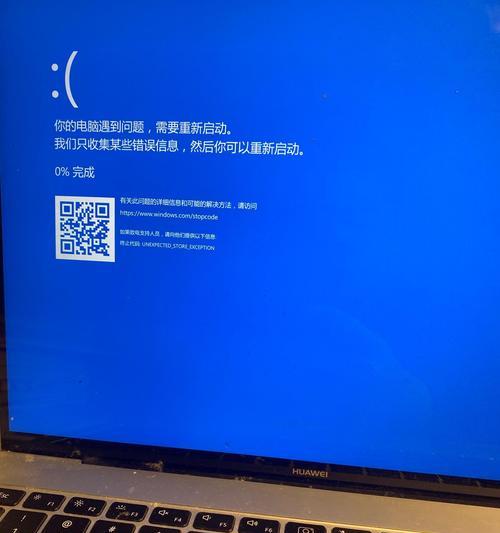
3.4.使用WindowsPowerShell
打开PowerShell(管理员)。
输入以下命令并回车:`NewItemPropertyPath"HKCU:\Software\Microsoft\Windows\CurrentVersion\Policies\Explorer"Name"NoViewOnDrive"Value0PropertyTypeDWordForce`。

四、系统修复:当隐藏设置无法恢复时的应对策略
如果上述步骤都无法找回“此电脑”,可能需要进行更深入的系统设置或修复。
4.1.系统文件检查
打开命令提示符(管理员)。
输入`sfc/scannow`,按回车开始系统文件的扫描和修复。
4.2.创建新的用户账户
有时候,用户的个人设置可能会导致图标显示异常。
打开“控制面板”>“用户账户”>“添加或删除用户账户”。
创建一个新账户,并登录新账户查看“此电脑”是否出现。
4.3.更新驱动和系统
检查驱动程序是否有更新,可以使用华为电脑自带的软件进行驱动更新。
确认系统是否有可用的更新,通过“设置”>“更新与安全”>“Windows更新”进行更新。
4.4.重置系统图标缓存
关闭所有打开的文件资源管理器窗口。
按`Win+R`打开运行,输入`%localappdata%\IconCache.db`,按回车。
删除IconCache.db文件,重启电脑后系统会自动重建图标缓存。
五、疑问解答:常见问题与实用技巧
5.1.常见问题:
问:我在华为电脑上找不到“此电脑”,其他文件夹也看不到了怎么办?
答:这种情况可能是由于系统图标缓存损坏导致的,可以尝试重置系统图标缓存。
问:更新系统后找不到“此电脑”了,怎么办?
答:更新后可能出现个别系统设置恢复默认,需要重新按照设置步骤,确保“此电脑”图标被显示。

5.2.实用技巧:
定期备份系统图标缓存可以防止因图标问题导致的桌面混乱。
在进行系统设置更改或维护时,最好备份当前系统设置,以便遇到问题时能够快速恢复。
六、
解决华为电脑找不到“此电脑”的问题,首先应检查简单的设置选项,确认不是因为误操作被隐藏。如果这些方法不奏效,那么需要采取进一步的措施,如系统文件检查、创建新用户账户、更新系统和驱动,甚至重置系统图标缓存。记住,在处理任何系统级别的更改之前,备份重要数据和系统设置是十分必要的。希望本文的指导能够帮助您快速解决问题,并顺利使用华为电脑。















